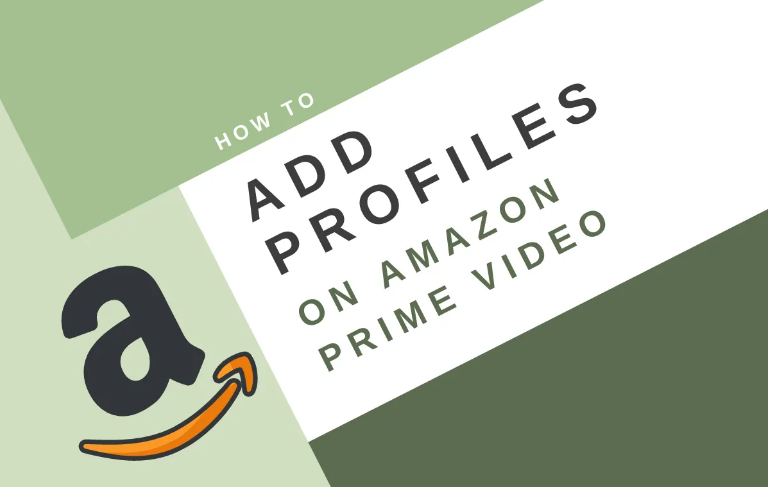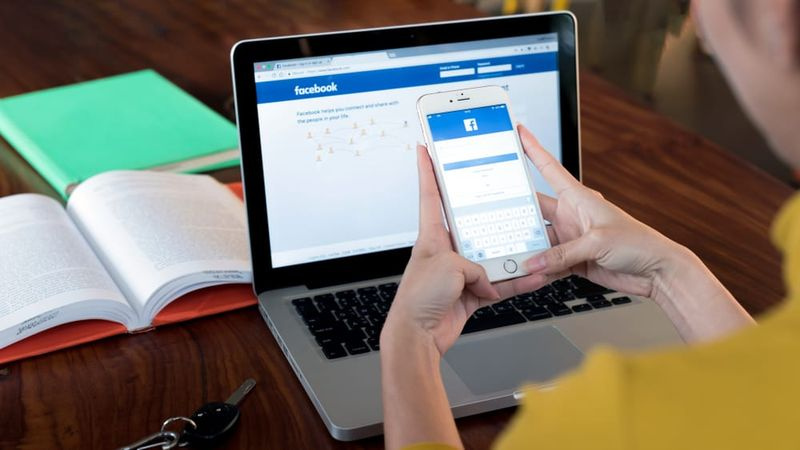כיצד לנקות Spooler להדפסה ב- Windows - הדרכה
האם אי פעם עברת את המצב שבו אתה מנסה להדפיס משהו ושום דבר לא קורה? אתה מחכה שהוא יודפס, אבל זה לא קורה? יש מיליוני סיבות לכך שעבודת הדפסה עשויה שלא להדפיס בפועל, אך אחת הסיבות הנפוצות היא שלתור המדפסת יש עבודת הדפסה תקועה. במאמר זה נדבר על אופן ניקוי הדפסת הדפסה ב- Windows - הדרכה. בואו נתחיל!
זה יכול לקרות מסיבות רבות. בוא נגיד שניסית להדפיס משהו לפני כמה שעות, אבל המדפסת הייתה כבויה. בסופו של דבר לא היית זקוק למסמך ואז שכחת ממנו. וכשאתה חוזר ומנסה להדפיס. עבודת ההדפסה מתווספת לתור ואם היא לא הסירה את העבודה הקודמת באופן אוטומטי, היא תהיה מאחורי עבודת ההדפסה שמעולם לא הודפסה.
איך להכין שלטים צבעוניים במיינקראפט
לפעמים אתה יכול להיכנס ידנית ולהסיר את עבודת ההדפסה, אך לרוב אתה פשוט לא יכול להיפטר ממנה! במקרה זה, עליכם לנקות את סליל ההדפסה באופן ידני. במאמר זה אראה לכם את השלבים לניקוי תור ההדפסה.
נקה תור הדפסה ב חלונות
אם ברצונך להפעיל מחדש את שירותי ההדפסה, בצע את השלבים הבאים:
- עבור אל התחל, לוח הבקרה ואז כלים אדמיניסטרטיביים . עכשיו לחץ פעמיים על שירותים סמל.
- גלול מטה אל הדפסת סליל שירות ולחץ עליו לחיצה ימנית ואז בחר תפסיק . על מנת לעשות זאת, עליך להיכנס כמנהל. כעת בשלב זה, איש לא יוכל להדפיס דבר על אף אחת מהמדפסות שמתארחות בשרת זה.
- לאחר מכן, עליך לעבור לספרייה הבאה: C: WINDOWS System32 spool PRINTERS . אתה יכול גם להקליד % windir% System32 spool PRINTERS לסרגל הכתובות בסייר אם במקרה שכונן C אינו מחיצת ברירת המחדל של Windows. כעת מחק את כל הקבצים שנמצאים בתיקיה זו.
פעולה זו תנקה את כל תורי ההדפסה (אם אתה עושה זאת בשרת, כדאי לוודא תחילה שלא עובדות עבודות הדפסה אחרות עבור אף אחת מהמדפסות האחרות בשרת. כי אם תעשה שלב זה מחק גם את העבודות האלה).
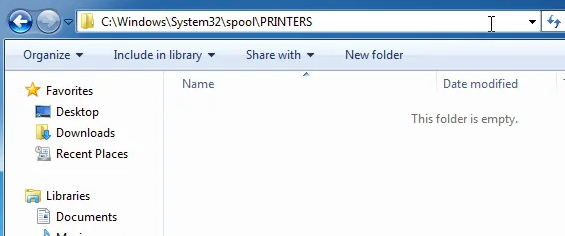
שגיאת Windows 10 0x803f7001
- כעת תוכלו לחזור למסוף השירותים ואז ללחוץ לחיצה ימנית ולבחור הַתחָלָה לשירות הדפסת הדפסה!
בהמשך | סליל הדפסה ברור
כעת, אתה אמור להיות מסוגל להדפיס ללא בעיה. אם אתה מעדיף להשתמש בסקריפט, כלומר. עבור שרת, אז אתה יכול גם ליצור קובץ אצווה עם הפקודות למטה או פשוט להקליד אותם בשורת הפקודה:
סליל עצירה נטו
del% systemroot% System32 spool מדפסות * / Q / F / S
סליל התחלה נטו
להמיר סל ל iso חינם
הפקודה הראשונה והשלישית ברורות באמת: הן עוצרות ומתחילות בשירות סלילי ההדפסה. הפקודה האמצעית מוחקת כל דבר בתיקיית המדפסות ו- / Q מיועד למצב שקט. פירוש הדבר שלא תקבל בקשה לשאול אם ברצונך להסיר כל קובץ. / F יאלץ למחוק את כל הקבצים הקריאים בלבד ואז / S ימחק את ספריות המשנה אם אלה קיימות. מחיקת תוכן מתיקיה זו לעולם לא עלולה להזיק למחשב שלך, לכן אל תצטרך לדאוג אם אתה רואה קבצים או תיקיות מסוימים ואינך בטוח למה הם מיועדים.
אם יש לך רשימה ארוכה ארוכה של עבודות הדפסה תלויות או מושחתות במיקרוסופט Windows 10, 8 או 7. אז תוכל גם לנקות את תור ההדפסה בקלות על ידי שימוש באחת מהשיטות הללו.
שיטת פיקוד
אתה יכול לנקות את סליל ההדפסה באמצעות פקודות כאלה.
- לחץ על התחל.
- ואז הקלד Command.
- לחץ באמצעות לחצן העכבר הימני על שורת הפקודה ואז בחר הפעל כמנהל.
- הקלד סליל עצור רשת ואז לחץ על Enter.
- לאחר מכן הקלד del% systemroot% System32 spool printers * / Q ואז הקש Enter.
- הקלד סליל התחלה נטו ואז הקש Enter.
- תור ההדפסה ב- Windows שלך אמור להתנקות כעת. הקלד exit ולחץ על Enter כדי לצאת מחלון הפקודה.
שיטת GUI
אתה יכול גם לנקות את סליל ההדפסה באמצעות ממשק משתמש זה של Windows.
- החזק את המקש מפתח Windows ואז לחץ ר להעלות את לָרוּץ שיח.
- הקלד services.msc ולחץ על Enter.
- עכשיו מצא את שירות הדפסת הדפסה ברשימה. לחץ עליו באמצעות לחצן העכבר הימני ובחר עצור.
- לאחר מכן השאר את חלון השירותים פתוח. החזק את מקש Windows לחוץ ולחץ על R כדי להעלות את תיבת הדו-שיח הפעלה.
- הקלד% systemroot% System32 spool printers ואז הקש Enter.
- כעת בחר את כל הקבצים על ידי לחיצה ארוכה על CTRL ולחיצה על A.
- לחץ על מקש Delete כדי למחוק את כל הקבצים.
- כעת חזור לחלון השירותים, לחץ באמצעות לחצן העכבר הימני על הדפסת סליל הדפסה ובחר התחל
סיכום
בסדר, כל זה אנשים! אני מקווה שאתם אוהבים את המאמר הסלולרי ההדפסה הברור הזה ומוצאים אותו כמועיל לכם. תן לנו את המשוב שלך בנושא. גם אם יש לכם שאלות נוספות הקשורות למאמר זה. אז יידע אותנו בסעיף ההערות למטה. נחזור אליך בהקדם.
שיהיה לך יום טוב!
פקודות הניהול הטובות ביותר
ראה גם: כיצד לאפס את פעמון הדלת